L'un des avantages de posséder un téléphone Android est de pouvoir choisir vos applications par défaut. Si vous avez déjà ouvert un fichier ou un lien Internet avec une certaine application et que vous avez choisi Toujours lorsque vous y êtes invité, ce type de fichier sera ouvert avec cette application à chaque fois, vous évitant ainsi d'appuyer sur cette application à chaque fois et de récupérer un temps précieux. Mais que se passe-t-il si vous êtes du genre indécis ou si vous trouvez soudainement une meilleure application que vous aimeriez utiliser par défaut ?
Contenu
- Stocker Android
- Smartphones Samsung
N'ayez pas peur de tester différents paramètres, car Android vous donne la possibilité de respecter vos préférences ou de les basculer vers une autre application, vous n'aurez donc pas à tout modifier. Nous vous expliquerons comment réinitialiser les préférences de vos applications sur Android, que vous possédiez unSamsungGalaxy Note 20 Ultra, ou un téléphone en stock
Vidéos recommandées
Stocker Android
« Stock Android » fait référence à tout appareil Android de base similaire à la version de Google. Si vous êtes propriétaire d'un téléphone fonctionnant sous Stock



Réinitialisation des préférences pour une seule application
- Rechercher Paramètres dans le tiroir d'applications.
- Une fois sur place, sélectionnez Applications et notifications > Voir toutes les applications et choisissez l'application que vous souhaitez réinitialiser.
- Une fois sélectionné, allez sur Avancé puis appuyez sur Ouvert par défaut.
- Robinet Effacer les valeurs par défaut.
Réinitialiser toutes les préférences de l'application en même temps
- Aller à Paramètres > Applications.
- Appuyez sur le Plus menu ()dans le coin supérieur droit.
- Sélectionner Réinitialiser les préférences de l'application.
Lisez l'avertissement - il vous indiquera tout ce qui sera réinitialisé. Ensuite, appuyez sur Réinitialiser les applications pour confirmer votre décision.
Smartphones Samsung
Vous devrez suivre différentes étapes pour apporter les mêmes modifications sur un appareil Samsung, car ils ont leur propre mise en page pour rechercher certaines modifications. Pour ceux qui possèdent un téléphone Samsung comme le neufGalaxie S21 ou laSamsung Galaxy S20 FE, voici les étapes que vous devez suivre pour réinitialiser les préférences de votre application.


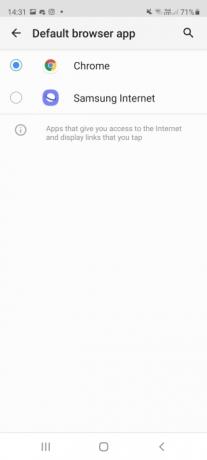
Réinitialisation des préférences pour une seule application
- Aller à Paramètres > applications et appuyez sur les trois points dans le coin supérieur droit.
- Dans le menu contextuel, appuyez sur Applications par défaut.
- Choisissez l'application que vous souhaitez réinitialiser.
- Sélectionnez l'application alternative que vous souhaitez utiliser.
Réinitialiser toutes les préférences de l'application en même temps
- Aller à Paramètres > Applications.
- Appuyez sur les trois points dans le coin supérieur droit.
- Sélectionner Réinitialiser les préférences de l'application.
- Lisez l'avertissement - il vous indiquera tout ce qui sera réinitialisé. Cela inclut généralement les applications désactivées, les restrictions de notification pour les applications, les restrictions de données en arrière-plan pour les applications et les restrictions d'autorisation, ainsi que les applications par défaut.
- Robinet Réinitialiser les applications pour confirmer votre décision.
Lorsque vous modifiez vos paramètres en suivant ces étapes, vous restaurerez tout aux valeurs par défaut, de sorte que toute application que vous aviez précédemment désactivée devra être désactivée manuellement lorsque vous terminerez le processus.
Recommandations des rédacteurs
- Les meilleures applications de rencontres en 2023: nos 23 préférées
- Les 16 meilleures applications de messagerie pour Android et iOS en 2023
- Quand mon téléphone recevra-t-il Android 14? Voici tout ce que nous savons
- Les meilleures tablettes en 2023: nos 10 préférées à acheter
- Le Wi-Fi ne fonctionne pas? Comment résoudre les problèmes les plus courants
Améliorez votre style de vieDigital Trends aide les lecteurs à garder un œil sur le monde en évolution rapide de la technologie avec toutes les dernières nouvelles, des critiques de produits amusantes, des éditoriaux perspicaces et des aperçus uniques.



